在使用无线Synology Camera时,连接问题可能导致设备无法正常工作或传输视频数据。本教程将帮助您排查并解决常见的无线连接问题,确保摄像头与群晖NAS系统的稳定连接。通过检查网络信号、设备设置及固件版本等关键因素,您可以快速识别并修复问题,确保摄像头恢复正常运行,为您的监控系统提供可靠支持。
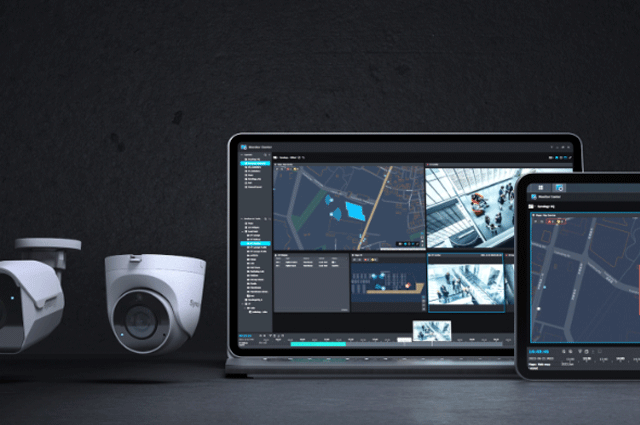
环境
- 无线 Synology Camera 设备
- Surveillance Station 9.2 或以上版本
- DS cam (Android 3.10.0 / iOS 5.9.0 或以上版本)
解决方案
DS cam 中未找到摄像机
LED 指示灯亮起,但找不到您的 camera。
- 摄像机已添加到另一台 NAS。
其蓝牙功能已禁用以防止未经授权的配置。通过按住重置按钮 10 秒钟来硬重置摄像机,以将所有设置恢复为出厂默认值。 - 蓝牙问题
使用二维码连接到摄像机 (iOS / Android)。
摄像机未连接到选定的 Wi-Fi
当您听到来自摄像机的连接失败时,请考虑以下问题:
- Wi-Fi 凭据不正确
确保您输入了正确的用户名和密码。 - 不支持的安全类型
您的无线 Synology Camera 仅支持 WPA-PSK、WPA2-PSK 和 WPA3-PSK 安全类型。选择一个具有这些支持的安全类型的 SSID。
摄像机未连接到 NAS
如果 LED 指示灯慢速闪烁,您的 camera 已连接到 Wi-Fi,但无法连接到您的 NAS 或 NVR。检查您的设备是否在同一子网中,DHCP 是否正常工作,或您的设备是否在摄像机的封锁列表中。
- 不同的子网
您的 Synology NAS 和 Synology Camera 位于同一局域网内的不同子网中。尝试以下步骤:- 选择您的无线摄像机,点击
 ,然后选择 编辑连接。
,然后选择 编辑连接。 - 点击尝试智能连接以自动在路由器上设置端口转发。
- 选择您的无线摄像机,点击
- DHCP 不工作
如果您的网络没有 DHCP 服务器,或者服务器无法分配 IP 地址,您的 camera 将使用默认的静态 IP 地址 192.168.0.50。请按照以下步骤操作:- 将计算机的子网设置为与摄像机匹配。
- 对于 Windows 用户,请参阅此Microsoft 文章。
- 对于 Mac 用户,请参阅此Apple 文章。
- 打开网页浏览器并输入192.168.0.50。
- 登录并前往网络 > TCP/IP。
- 选择使用静态 IP 并分配一个地址。
- 前往DS cam > 摄像机,点击
 ,然后选择 编辑连接。
,然后选择 编辑连接。 - 更新上一步中分配的摄像机 IP。
- 将计算机的子网设置为与摄像机匹配。
- 摄像机封锁列表
您的摄像机可能已封锁了 Synology NAS 的地址。请按照以下步骤解除对设备的封锁:- 使用浏览器并输入摄像机的 IP 地址以访问网页界面。
- 如果无法访问网页界面,您的计算机可能也已封锁了摄像机的 IP 地址。通过切换到 Wi-Fi 或连接到智能手机的热点来更改计算机的 IP 地址,然后重试。
- 前往网络 > 安全 > 封锁列表。
- 从封锁列表中移除您的 NAS。
无法使用二维码
如果您无法使用二维码添加摄像机,请考虑以下问题:
- 二维码亮度/距离不足
- 增加智能手机屏幕的亮度。
- 将二维码放置在摄像机镜头前 15-20 厘米(约 7 英寸)处。
- 摄像机已添加到另一台 NAS
其二维码功能已禁用以防止未经授权的配置。通过按住重置按钮 10 秒钟来硬重置摄像机,以将所有设置恢复为出厂默认值。 - 二维码已扫描,但听到连接失败语音提示
- Wi-Fi 凭据不正确
确保您输入了正确的用户名和密码。 - 摄像机已初始化
如果摄像机已初始化(已配置帐户和密码),则无法配置 Wi-Fi 以防止未经授权的配置。通过按住重置按钮 4 秒钟来软重置摄像机,以将管理员的登录凭据恢复为默认值。 - 不支持的安全类型
您的无线 Synology Camera 仅支持 WPA-PSK、WPA2-PSK 和 WPA3-PSK 安全类型。选择一个具有这些支持的安全类型的 SSID。 - 隐藏的 SSID
如果您的网络 SSID 是隐藏的,请点击指定安全类型以选择您的安全设置。
- Wi-Fi 凭据不正确
